

By Vernon Roderick, Son Güncelleme: 6/12/2023
Toshiba Satellite, Toshiba tarafından geliştirilen ve en eski dizüstü bilgisayarlardan biri olan bir dizüstü bilgisayar markasıdır. Ve tıpkı herhangi bir bilgisayar gibi, dizüstü bilgisayarın açılmaması veya bölümün ve sabit sürücülerin bozulması ve verilerin silinmesi veya kaybolması gibi sorunlarla karşılaşabilir. Bir fabrika yazılımı kurtarma görüntüsüne sahiptir. Kurtarma görüntüsü genellikle gizli bölüm erişebileceğiniz dizüstü bilgisayar sürücüsünün Toshiba Uydu kurtarma.
Bununla, dizüstü bilgisayarınızda Toshiba Satellite kurtarma işlemini nasıl yapacağınız konusunda size yardımcı olacak bu makalede ayrıntılı olarak açıklanan birkaç yöntem vardır. Partition Recovery kullanarak mı yoksa CD, DVD veya USB flash sürücü gibi harici bir kaynaktan mı kurtarmayı seçebilirsiniz. Daha fazlasına ihtiyacınız varsa, veri kurtarma sürecinde de yardımcı olacak FoneDog Veri Kurtarma'yı da kullanabilirsiniz. Bu olabilir her tür dosyayı kurtar, herhangi bir cihazdan ve herhangi bir durumda.
Bölüm 1. Dosyaları Kurtarmak İçin En İyi YazılımBölüm 2. Toshiba Uydu Kurtarmaya İhtiyacınız OlduğundaBölüm 3. Toshiba Uydu Kurtarma Nasıl Çalışır? Bölüm 4. CD/DVD Yöntemi ile Toshiba Uydu KurtarmaBölüm 5. Kurtarma Bölme Yöntemi ile Toshiba Uydu KurtarmaBölüm 6. USB Yöntemi ile Toshiba Uydu KurtarmaBölüm 7. Özette
Silinen veya kaybolan dosyalarınızı kurtarmanıza yardımcı olan, kullanımı kolay, güvenilir ve profesyonel bir veri kurtarma sihirbazı, FoneDog Veri Kurtarma destekler e-posta gibi her türlü verinin kurtarılması, fotoğraf uygulamaları, video, ses arşivi, belgeler ve diğer dosya türleri. Her durumda ve herhangi bir cihazda, bu kullanımı kolay araç, hem Windows hem de Mac işletim sistemleri için veri kurtarma yapabilir.
Yazılım, indirebileceğiniz ücretsiz bir deneme sürümü sunar. Satın almak istediğinizde size 30 günlük para iade garantisi sunulmaktadır. Programın fiyatı, kullanışlı özelliklerle dolu 39.95 dolardan başlıyor. Hızlı ve derin tarama gibi iki tarama modu mevcuttur. Dosyaları veri kurtarmadan önce önizlemeyi seçebilir ve arama filtreleri uygulayabilirsiniz. Başlatın, tarayın ve geri yükleyin. Tüm cihazlarda herhangi bir durumdan herhangi bir veriyi kurtarın. Aracın kullanımı hakkında aşağıda okumaya devam edin.
Veri Kurtarma
Silinen görüntü, belge, ses ve daha fazla dosyayı kurtarın.
Silinen verileri bilgisayardan (Geri Dönüşüm Kutusu dahil) ve sabit sürücülerden geri alın.
Disk kazası, işletim sistemi çökmeleri ve diğer nedenlerden kaynaklanan kayıp verileri kurtarın.
Bedava indir
Bedava indir

İndirip kurduktan sonra FoneDog Veri KurtarmaGidin Başlama Menü ve arama FoneDog Veri Kurtarma listesinden Programlar. Alternatif olarak, görev çubuğundaki sabitlenmiş simgesini veya masaüstünüzdeki kısayol simgesini tıklayın (bir kısayol oluşturulduysa veya araç görev çubuğuna sabitlendiyse).
Bilgisayarınıza geri yüklemek istediğiniz dosya türlerini seçin. Ardından, silinen veya eksik dosyaları kurtarmanız gereken sabit disk sürücülerini seçin. Veri taramasını başlatmak için sihirbazın sağ alt kısmında bulunan Tara düğmesine tıklayın. Varsayılan olarak, cihazınızda hızlı bir tarama gerçekleştirilir. Uygulamalar, müzik, video, fotoğraf, arşiv, belge ve diğerleri dahil olmak üzere her tür dosya kurtarılabilir.

Hangi modu seçerek cihazınızı tarayın: hızlı tarama veya derin tarama. Hızlı tarama daha hızlı yapılırken Derin tarama daha fazla sonuç verir ancak tamamlanması daha uzun sürer. Veri taramasından sonra, veri kurtarma işleminden önce dosyaları önizlemeyi seçebilirsiniz. Ayrıca, döndürülen sonuçları sınırlamak için bazı arama filtreleri uygulayabilirsiniz, böylece zamandan tasarruf edebilirsiniz.

Kurtarılması gereken dosyaları seçin. Ardından, tıklayın Kurtarmak Verileri kurtarmaya başlamak için sihirbazın sağ alt köşesinde bulunan düğme. Kurtarma işlemi tamamlanana kadar sihirbazı kapatmadığınızı unutmayın. Kurtarma işlemini yaparken dizüstü bilgisayarınızın kapatılmadığından veya yeniden başlatılmadığından da emin olun.
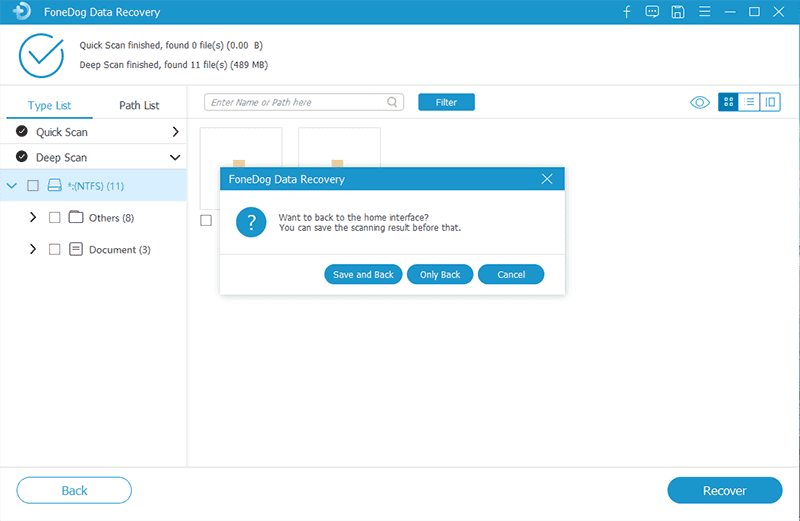
Toshiba Satellite dizüstü bilgisayarınız birkaç gün önce iyi çalışıyor ve birdenbire işletim sistemini açmıyor veya bölüm bozuldu ve tüm veriler silindi. Bu, tüm önemli dosyalarınız bilgisayarınızda depolandığından çok üzücü bir durum olan büyük bir bela anlamına gelir. Sorunun oluşmasının olası nedenleri, virüs ve kötü amaçlı yazılım tehditleri, sabit sürücü hatası, sürücü biçimlendirme hataları, bozuk sürücü, bozuk sektörler, sistem çökmesi ve diğer donanım ve yazılım sorunları gibi bilgisayarlarınıza yapılan kötü niyetli bir saldırıdan kaynaklanabilir.
Bu, sisteminizde veri kaybına neden olabilir. Uygulama sorunları, veri aktarım süreci sorunları, yanlışlıkla silme, dosyalarınızdaki Shift + Delete tuşlarına bastığınızda olduğu gibi kalıcı silme, Geri Dönüşüm Kutusu'nun boşaltılması veya ani sürücü biçimlendirmesi nedeniyle dosyalar silinebilir, kaybolabilir veya bozulabilir ve diğerleri. Yani bu sefer Toshiba Satellite Recovery'ye ihtiyacınız var.
Bu, Toshiba Uydu Kurtarma işlemini nasıl gerçekleştireceğiniz konusunda size rehberlik edecektir. Belirli yöntemleri izleyerek Toshiba Satellite dizüstü bilgisayarlarını fabrika ayarlarına geri yükleyebilirsiniz. Sürümlere bağlı olarak bazı Toshiba dizüstü bilgisayarlar, sabit sürücüde, veri kurtarma için kullanılan kurtarma diskiyle aynı dosyalara sahip gizli bir bölümle birlikte gelir. Kompakt disk veya USB sürücü gibi herhangi bir ortam aygıtını kullanarak bir kurtarma diski oluşturabilirsiniz. Dizüstü bilgisayarınızla birlikte gelmiyorsa, Toshiba'dan bir kurtarma diski de satın alabilirsiniz.
Sisteminizi orijinal fabrika ayarlarına geri yüklediğinizde, uygulamalarınız dahil tüm veriler silinecektir. Bu nedenle, devam etmeden önce Toshiba Satellite dizüstü bilgisayarınızdaki verilerinizin bir harici ortama veya başka bir sabit sürücüye (sistem sürücüsüne değil) yedeklerini oluşturduğunuzdan emin olun. Varsayılan sistem sürücüsü, işletim sisteminizin kurulu olduğu Sürücü C:'dir. Sistem kurtarma işlemini yaparken kesintileri önlemek için dizüstü bilgisayarınızı AC adaptör aracılığıyla bir güç kaynağına bağlayın.
Aşağıdaki talimatlar makinenize bağlı olarak farklılık gösterebilir. Yönergeleri, Toshiba web sitesine giderek onaylayabilir ve orada Toshiba Satellite dizüstü bilgisayarınızın Kullanıcı El Kitabını görüntüleyebilirsiniz. Dahili depolama sürücüsünün nasıl kurtarılacağına ilişkin adımları görüntülemek için ürün desteğini seçin ve dizüstü bilgisayarınızı arayın. Kurtarma işleminden sonra, güncel hale getirmek için bir Windows işletim sistemi güncellemesi gerçekleştirebilir ve güncellemeleri indirmek ve bunları Toshiba Satellite dizüstü bilgisayarınıza kurmak için Toshiba Service Station'ı çalıştırabilirsiniz.
Bu basit işlem, bir CD veya DVD kullanarak Toshiba Satellite dizüstü bilgisayarınıza Kurtarma Diski yöntemini nasıl uygulayacağınız konusunda size rehberlik edecektir.
Adım 01: Kurtarma diskinizi (CD veya DVD) optik sürücüye yerleştirin.
Adım 02: Toshiba Satellite dizüstü bilgisayarınızı başlatın. Dizüstü bilgisayarınız açıksa, kapatın ve tekrar açın. Dizüstü bilgisayarınızı kapatmak için Güç düğmesini 10 saniye basılı tutabilirsiniz. Windows'a da gidebilirsiniz Başlama menü, daha sonra güç SeçenekleriSeçin ve Kapat.
Adım 03: Ne zaman BIOS ekran F8, F5, or Sil tuşuna art arda basın.
Adım 04: Ekranın bir sonraki bölümünde, ekranda gezinmek için ok tuşlarını kullanın. seçin Önyükleme Cihazları ayarı.
Adım 05: Önyükleme Aygıtlarında, aygıtların sırasını şu şekilde değiştirin: CD veya DVD Sürücüsü Önyüklemek istediğiniz listedeki ilk kişidir. Bu kurtarma diski içindir.
Adım 06: Dizüstü bilgisayarınızı kapatın.
Adım 07: Kurtarma diskinin dizüstü bilgisayarınızın optik sürücüsüne önceden yerleştirildiğinden emin olun. Ardından, dizüstü bilgisayarınızı başlatın. Sistemin Toshiba Kurtarma Sihirbazı'na ön yükleme yapmasını bekleyin.
Adım 08: Toshiba Satellite dizüstü bilgisayarınızı fabrika durumuna geri yüklemenizi isteyen CD veya DVD kurtarma diski işlemindeki adımları izleyin. Kurtarma işlemi sırasında dizüstü bilgisayarınızı kapatmayın veya yeniden başlatmayın. Kurtarma işleminin çalışmasını tamamlayana kadar bekleyin.
Bu bölüm, Toshiba Satellite dizüstü bilgisayarınızda Toshiba Uydu Kurtarma (HDD Kurtarma veya Ücretsiz Kurtarma olarak adlandırılır) yöntemini nasıl gerçekleştireceğinizi öğretmek için adım adım yönergeler sağlar.
Adım 01: Toshiba Satellite dizüstü bilgisayarınızı başlatın. Dizüstü bilgisayarınız açıksa, kapatın ve tekrar açın. Dizüstü bilgisayarınızı kapatmak için Güç düğmesini 10 saniye basılı tutabilirsiniz. Ayrıca gidebilirsin Başlama, Daha sonra güç SeçenekleriSeçin ve Kapat.
Adım 02: Düğmeyi tutarken Power düğmesine basın ve sıfır tuşunu basılı tutun (0) dizüstü bilgisayarınızı başlatmak için.
Adım 03: Dizüstü bilgisayar bip sesi çıkarmaya başladığında sıfır tuşunu bırakın (0).
Adım 04: Toshiba ekranının ilk ekranındayken, F12 veya F8 Önyükleme menüsüne gitmek için tuşuna basın. Önyükleme menüsüne girmeden önce dizüstü bilgisayar Windows'a önyüklenirse, CTRL + ALT + SİL Dizüstü bilgisayarınızı yeniden başlatmak için tuşlar. Ardından, tuşuna basın F12 veya F8 tekrar anahtarlar.
Adım 05: Seç Bilgisayarınızı onarın sonra vur Keşfet anahtar. Ekranın bir sonraki bölümünde, ekranda gezinmek için ok tuşlarını kullanın. Toshiba'yı seçin HDD Kurtarma seçeneği ve ardından Keşfet tuşuna basın.
Adım 06: Sihirbaz ekranında, sistem kurtarma işlemi yürütüldüğünde tüm verilerin silineceğini ve yazılım görüntüsünün orijinal fabrika ayarlarına yeniden yazılacağını söyleyen bir uyarı istemi görünecektir. Sahip olduğunuz uygun işletim sistemini seçin.
Adım 07: Seçin Evet sistem kurtarma işlemine devam etmek için
Adım 08: Seçin Fabrika Varsayılan Yazılımının Kurtarma yöntem. Bu, orijinal fabrika görüntüsünü kurtarmak için önerilen bir yöntemdir ve ayrıca sabit sürücünüzdeki tüm bölümleri siler.
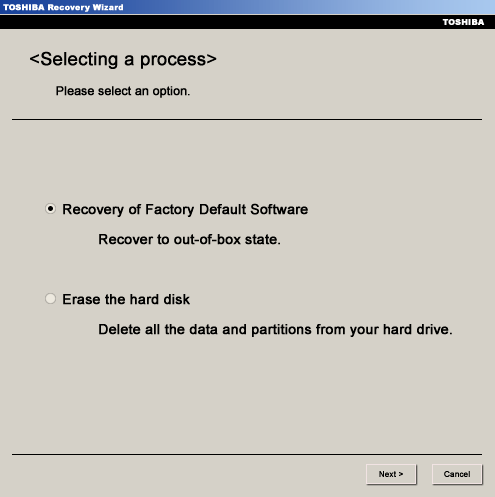
Adım 09: Tıklayın Sonraki devam etmek.
Adım 10: Seçin Kullanıma Hazır Duruma Kurtar yöntemi.
Adım 11: Tıklayın Sonraki Devam etmek.
Adım 12: Ardından, tıklayın Sonraki Sistem kurtarma işlemini başlatmak için tekrar Kurtarma işlemi sırasında dizüstü bilgisayarınızı kapatmayın veya yeniden başlatmayın. Kurtarma işleminin çalışmasını tamamlayana kadar bekleyin. Gerekli bileşenleri yüklemek için dizüstü bilgisayar birkaç kez yeniden başlatılabilir. İstendiğinde ekrandaki talimatları izleyin.
Bu basit işlem, kurtarma dosyalarının depolandığı bir USB flash sürücü kullanarak Toshiba Satellite dizüstü bilgisayarınıza kurtarma yöntemini nasıl gerçekleştireceğinizi öğretecektir. Dosyalar, kurtarma diskindekilerle aynıdır.
Adım 01: USB Flash sürücünüz, kurtarma diskindekiyle aynı kurtarma dosyalarını içerir. USB flash sürücüyü Toshiba Satellite dizüstü bilgisayarınıza bağlayın.
Adım 02: Toshiba Satellite dizüstü bilgisayarınızı başlatın. Dizüstü bilgisayarınız açıksa, kapatın ve tekrar açın. Dizüstü bilgisayarınızı kapatmak için Güç düğmesini 10 saniye basılı tutabilirsiniz. Windows'a da gidebilirsiniz Başlama menü, daha sonra güç SeçenekleriSeçin ve Kapat.
Adım 03: Ne zaman BIOS ekran F8, F5, or Sil tuşuna art arda basın.
Adım 04: Ekranın bir sonraki bölümünde, ekranda gezinmek için ok tuşlarını kullanın. seçin Önyükleme Cihazları ayarı.
Adım 05: Önyükleme Aygıtlarında, aygıtların sırasını şu şekilde değiştirin: USB Flash Sürücü seçenek, önyüklemek istediğiniz listedeki ilk seçenektir. Bu kurtarma diski içindir.
Adım 06: Dizüstü bilgisayarınızı kapatın.
Adım 07: Kurtarma USB sürücüsünün dizüstü bilgisayarınıza zaten bağlı olduğundan emin olun. Ardından, dizüstü bilgisayarınızı başlatın. Sistemin Toshiba Kurtarma Sihirbazı'na ön yükleme yapmasını bekleyin.
Adım 08: Toshiba Satellite dizüstü bilgisayarınızı fabrika durumuna geri yüklemenizi isteyen kurtarma diski işlemindeki adımları izleyin. Kurtarma işlemi sırasında dizüstü bilgisayarınızı kapatmayın veya yeniden başlatmayın. Kurtarma işleminin çalışmasını tamamlayana kadar bekleyin.
İnsanlar ayrıca okurBozuk USB'yi Düzeltmek ve Verileri Kurtarmak için Flash Sürücü Onarım Aracı Nasıl KullanılırGmail'de Silinen E-postaları Hesabınızdan Nasıl Kurtarırsınız?
Dizüstü bilgisayarların donanım veya yazılım sorunları nedeniyle başarısız olduğu zamanlar vardır. Düzenli yapmanız şiddetle tavsiye edilir önemli dosyalarınızın yedekleri Bilgisayarınıza daha kötü bir şey olması durumunda. Toshiba Satellite dizüstü bilgisayarlarda olduğu gibi, sistem kurtarma işlemini gerçekleştirmek ve orijinal fabrika durumuna geri yüklemek için kullanabileceğiniz bir fabrika yazılımı kurtarma görüntüsü ile birlikte gelir.
Bu makale, Toshiba Satellite kurtarma işlemini gerçekleştirmek için izlenebilecek çeşitli işlemleri sağlar. Ayrıca bir kurtarma görüntüsü diski oluşturabilir ve bunu ayrı bir harici cihazda saklayabilirsiniz. Kayıp veya kayıp verileri kurtarmak için kullanabileceğiniz bir diğer önerilen araç, Windows veya Mac üzerinde çalışan herhangi bir veri türü ve herhangi bir cihazda çalışacak güvenilir ve profesyonel bir veri kurtarma sihirbazı olan FoneDog Veri Kurtarma programıdır.
Hinterlassen Sie einen Kommentar
Yorumlamak
Veri Kurtarma
FoneDog veri toplama hızlı ve güvenli olarak silmiş veya kaybetmiş fotoğraflar, videolar, ses, e-postalar, belgeler ve sert sürücülerden diğer veriler, hafıza kartları, flash sürücüler, Windows ve Mac bilgisayarlarından (Recycle Bin dahil).
Ücretsiz deneme Ücretsiz denemePopüler makaleler
/
BİLGİLENDİRİCİLANGWEILIG
/
basitKOMPLİZİERT
Vielen Dank! Merhaba, Sie die Wahl:
Excellent
Değerlendirme: 4.7 / 5 (dayalı 67 yorumlar)